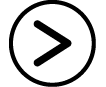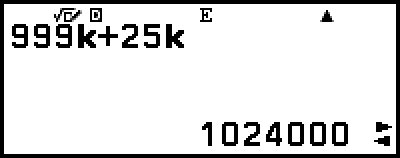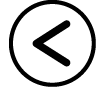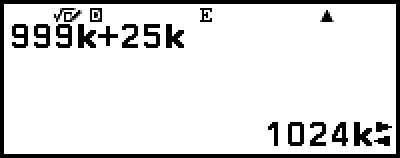Símbolos de ingeniería
Su calculadora puede utilizar 11 símbolos de ingeniería (m, μ, n, p, f, k, M, G, T, P, E). Con estos símbolos puede introducir un valor o mostrar el resultado un cálculo.
Los símbolos de ingeniería se pueden introducir después de realizar la operación:  – [Engineer Symbol].
– [Engineer Symbol].
Para visualizar los resultados de los cálculos con símbolos de ingeniería, realice la operación que se indica a continuación:  – [Calc Settings] > [Engineer Symbol] > [On].
– [Calc Settings] > [Engineer Symbol] > [On].
Ejemplo de uso y cálculos con símbolos de ingeniería
Ejemplo 1: Para introducir 500k
(Engineer Symbol: On)
- 500
 – [Engineer Symbol] > [Kilo]
– [Engineer Symbol] > [Kilo] 
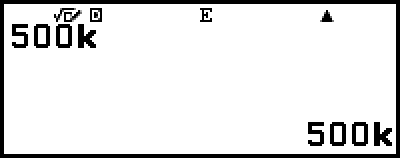
Ejemplo 2: Para calcular 999k (kilo) + 25k (kilo) = 1,024M (Mega) = 1024k (kilo) = 1024000
(Engineer Symbol: On)
- 999
 – [Engineer Symbol] > [Kilo]
– [Engineer Symbol] > [Kilo] 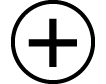
25 – [Engineer Symbol] > [Kilo]
– [Engineer Symbol] > [Kilo] 
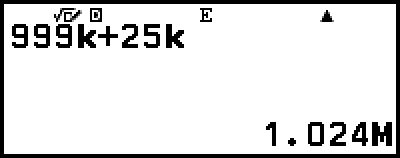
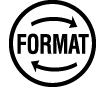 – [ENG Notation]
– [ENG Notation]
(Abre el modo de conversión ENG).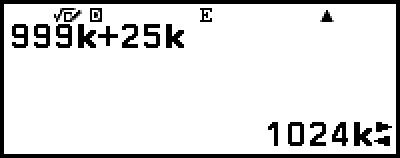
Al presionar 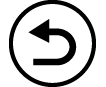 ,
,  , o
, o 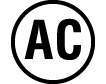 saldrá del modo de conversión ENG y hará que
saldrá del modo de conversión ENG y hará que  desaparezca de la pantalla. Para comenzar un nuevo cálculo, salga del modo de conversión ENG.
desaparezca de la pantalla. Para comenzar un nuevo cálculo, salga del modo de conversión ENG.
Para obtener más detalles sobre el modo de conversión ENG, consulte “Notación de ingeniería”.